- オーディブルを運転中に利用するメリット
- 運転中のカーモード(ドライブモード)の使い方
- カーモード(ドライブモード)の注意点
Audible(オーディブル)を運転中や車通勤中に使うとめちゃめちゃ便利です。
そんな運転中の人の為の、カーモードという機能がオーディブルに付いているのを知っていますか?
この記事では運転中にオーディブルを使用するメリットから、その使用方法、注意点までをわかりやすく解説します。
さらに網羅的なオーディブルの使い方については以下記事で解説しています。
オーディブルを運転中に使用するメリット

運転中にオーディブルを聴くメリットは次の3つです。
- 運転時間を有効活用できる
- 邪魔が入らず聴くことができる
- 運転中を楽しむ選択肢が増える
詳細は以下です。
運転時間を有効活用できる
通勤時間や長距離ドライブなど、移動時間を有効活用できます。
運転中に学習をする方法は音声学習くらいしかないので、有意義な時間にすることができます。
車通勤している人などは、年間の乗車時間が非常に長くなりやすいので、学習時間を捻出しやすくなります。
邪魔が入らず聴くことができる
一人で運転をする場合、他の人から声をかけられたりすることもありませんし、スマホに気を取られる場面も少ないと思います。
そのため、オーディブルがあることによって、運転中というのは本に集中しやすい場所になります。
運転中を楽しむ選択肢が増える
運転中には、ラジオや音楽をかけて楽しむことが多いかもしれません。
しかしオーディブルがあることによって運転中に「聴く読書」という選択肢が増えます。
小説やビジネス書など、本来であればドライブ中には楽しみづらい幅広いジャンルのコンテンツを楽しめます。
ジャンル別のおすすめの本については以下記事で解説しています。
【基本編】カーモード(ドライブモード)使用方法

カーモード(ドライブモード)の使用方法をご紹介します。
カーモードは、iOS版およびAndroid版のAudibleアプリで利用できます。
オーディオブックの再生画面にある、車のマークをタップすると、カーモードになります。
【起動方法】カーモードをオンにする
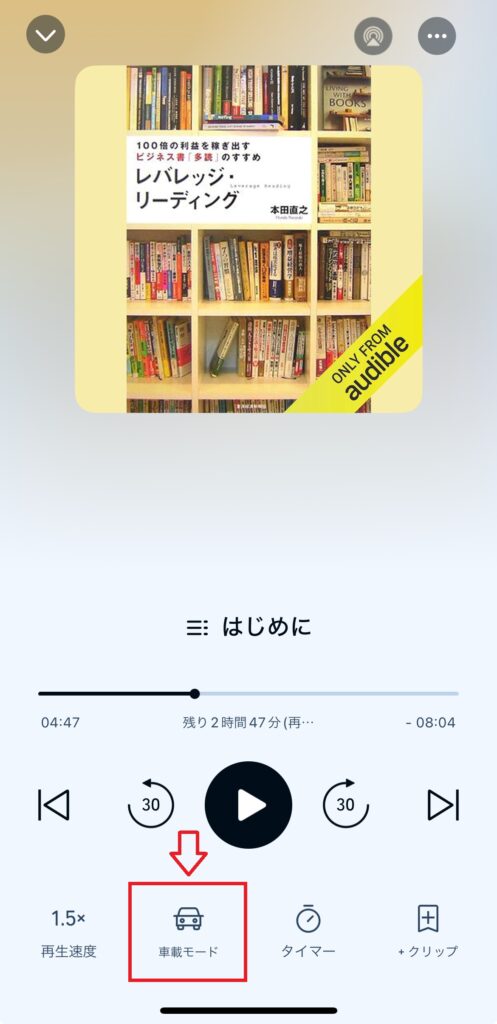
- アプリでプレイヤー(再生画面)を開きます。
- カーモードアイコン(車のマーク)を選択します。
【使用方法】カーモードを使用する
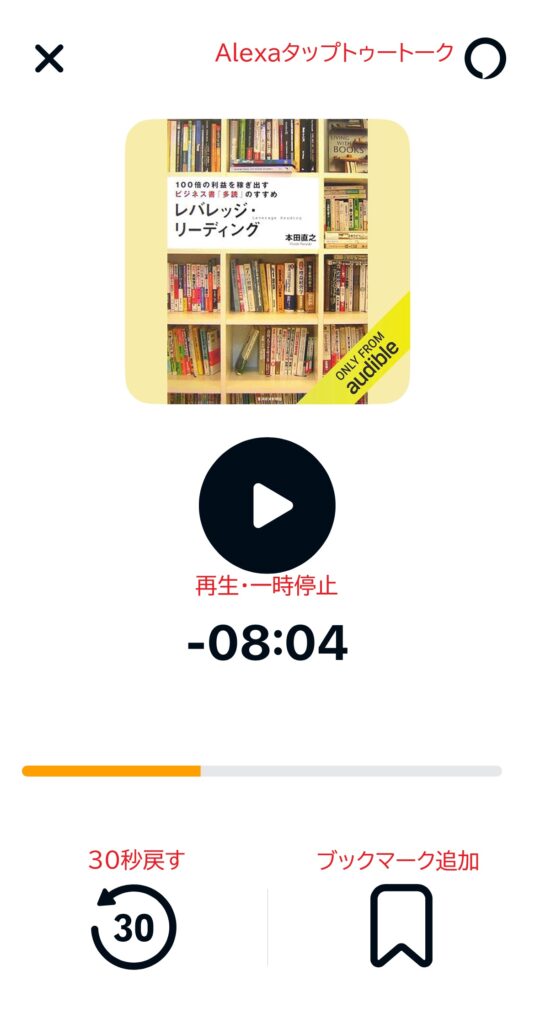
- ハンズフリーでの音声操作を始め、簡単にタイトルの再生を楽しむことができます。
- 画面上のボタンは次の4つのみです。
- Alexaタップトゥトーク
- 再生/一時停止
- 30秒戻す
- ブックマーク追加
補足1:Alexaタップトゥトーク
移動中にハンズフリーで再生する場合は、AlexaまたはSiriを使って音声でAudibleを操作することもできます。
Alexaタップトゥトークはそのままスマホ端末で朗読するのではなく、Alexaが搭載された端末からAudibleのリスニングを行える機能です。(スマホやブルートゥースで他端末から聴きたい場合は触らなくてもOKです)
Audibleの案内に沿って、Alexaのセットアップ後に音声によって操作が可能になります。音声コマンドなどで操作が可能になり、Alexaで使用したい人には便利な機能です。
音声コントロールをオンにして、「アレクサ、私の本を読んで。」と言ってみてください。(最後に聴いた本が再生されます)
| 目的 | 音声コマンドの例 |
|---|---|
| オーディオブックを聴く | 「アレクサ、私の本を読んで。」 「アレクサ、[タイトル名]を読んで。」 「アレクサ、Audibleで[タイトル名]を読んで。」 |
| オーディオブックを一時停止する | 「アレクサ、一時停止して。」 |
| オーディオブックを再開する | 「アレクサ、再開して。」 「アレクサ、再生して。」 |
補足2:ブックマーク追加
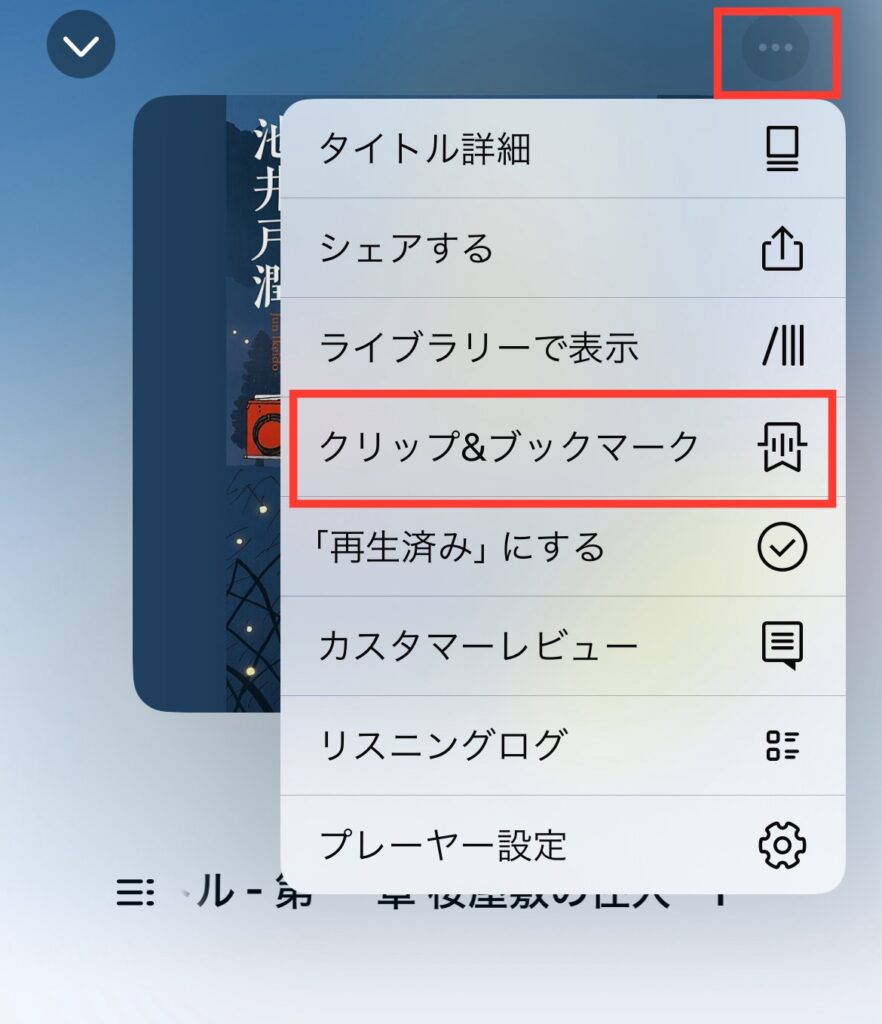
通常のクリップ&ブックマークと同様の機能です。
再生中にブックマークをタップして、チェックマークが表示されればブックマーク完了です。
あとから、ブックマークした部分は一覧で確認することが可能です。
【解除方法】カーモードをオフにする
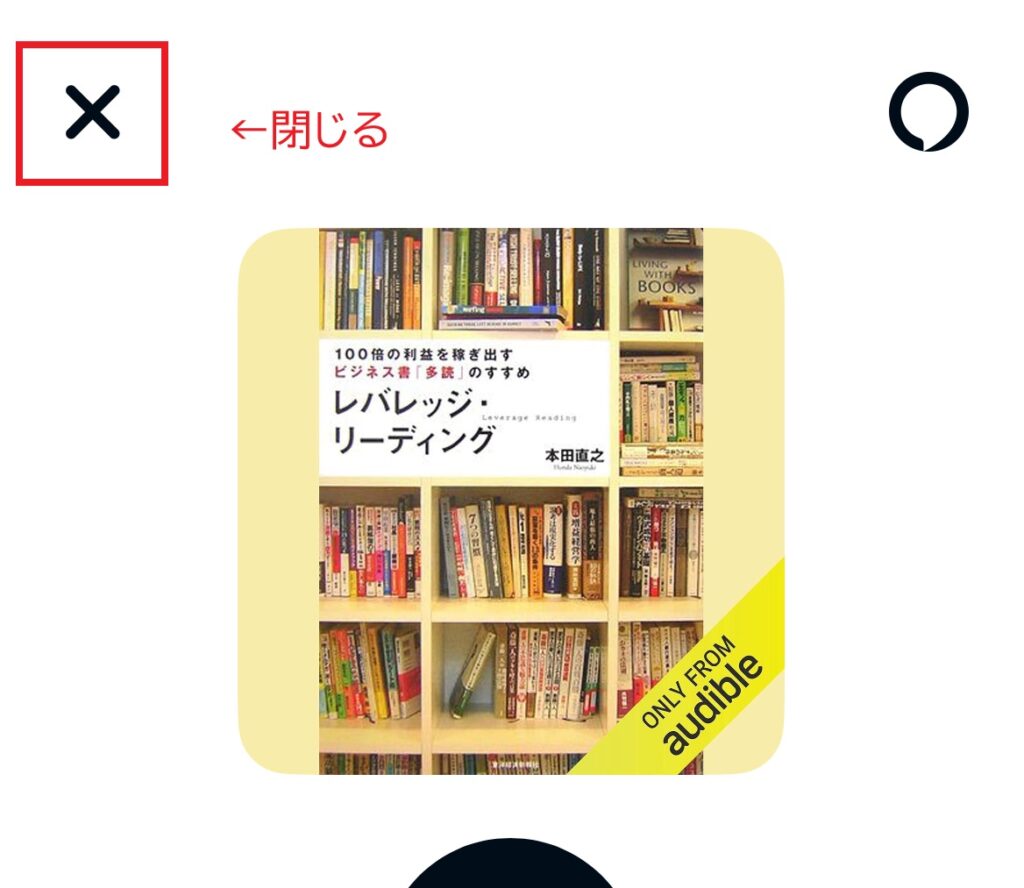
左上に表示する「X」アイコンを選択してカーモード画面を終了することが可能です。
【応用編】カーモード(ドライブモード)のコツ

Bluetooth、USB、AUXで車に接続する
Bluetooth、USB、またはAUX接続により、車内でAudibleアプリを再生できます。
Bluetooth接続
Bluetooth経由のカーモードを使って、Audibleアプリを再生できます。初回接続時に端末と車をペアリングすれば、次回から自動で接続されます。
- デバイスの設定で、Bluetoothをオンにし、デバイスを「検出可能」に設定します。
- 車側のBluetoothをオンにします。こちらの手順は、車のシステムによって異なる場合があります。
- 端末と車をペアリングします。コード入力を求められる場合があります。
USBケーブルでの接続
この方法で接続するには、車のサウンドシステムにUSBポートが直接内蔵されている必要があります。
- 車のUSBポートを確認します。
- スマートフォン端末をUSBケーブルで接続します。
AUXケーブルでの接続
AUXケーブルはUSBケーブルとは異なります。ヘッドフォンジャックから、ラジオや車に直接差し込みます。この接続方法では、Apple CarPlayやAndroid Autoは使用できませんが、カーモードをオンにしたスマートフォン端末のAudibleアプリから直接タイトルを再生できます。
- 車のAUXポートを確認します。
- スマートフォン端末をAUXケーブルで接続します。
【注意編】カーモード(ドライブモード)の気をつけるべき点

オフライン再生のために、事前にダウンロードしておこう
事前にタイトルをライブラリーにダウンロードし、オフライン再生としてインターネット回線がない状態でも聴くことができます。
トンネルなどの電波が届かない箇所ではエラーなどが起こりやすい為、ダウンロード後の再生がおすすめです。
運転中のイヤホンは使える?
結論、運転中のイヤホン着用は地域によって条例違反にの対象になります。
道路交通法第70条を見てみましょう。ドライバーの「安全運転の義務」についての法令です。
車両の運転者は、ハンドル、ブレーキその他の装置を確実に操作し、なおかつ道路、交通及び当該車両の状況に応じ、他人に危害を及ぼさないような速度と方法で運転しなければなりません
elaws.e-gov.go.jp
…とあります。ここに「イヤホン」についての記述はありません。
しかし、イヤホンの着用の状態で事故を起こしてしまった場合には、条文に定める「安全運転の義務」に違反したとみなされる可能性があります。
この記述だけ見るとかなりグレーな範囲です。しかし都道府県によっては運転時のイヤホンの着用に、条例を設けて規制をしているケースもあります。その場合はイヤホンの着用は完全に条例違反になります。
そのため、イヤホンを着用でのオーディブルの使用は避けたほうが無難でしょう。
※Audibleアプリは法令や交通規制で許容される場合、かつ、安全な場合のみご使用ください。
【補足編】よくある質問

よくある質問を以下にまとめました。
カーモードをオンにするにはどうすればよいですか?
カーモードは、iOS版およびAndroid版のAudibleアプリで利用できます。
オンにすることで、Bluetooth経由でスマートフォンと車が接続されると自動的にプレーヤーが起動されます。
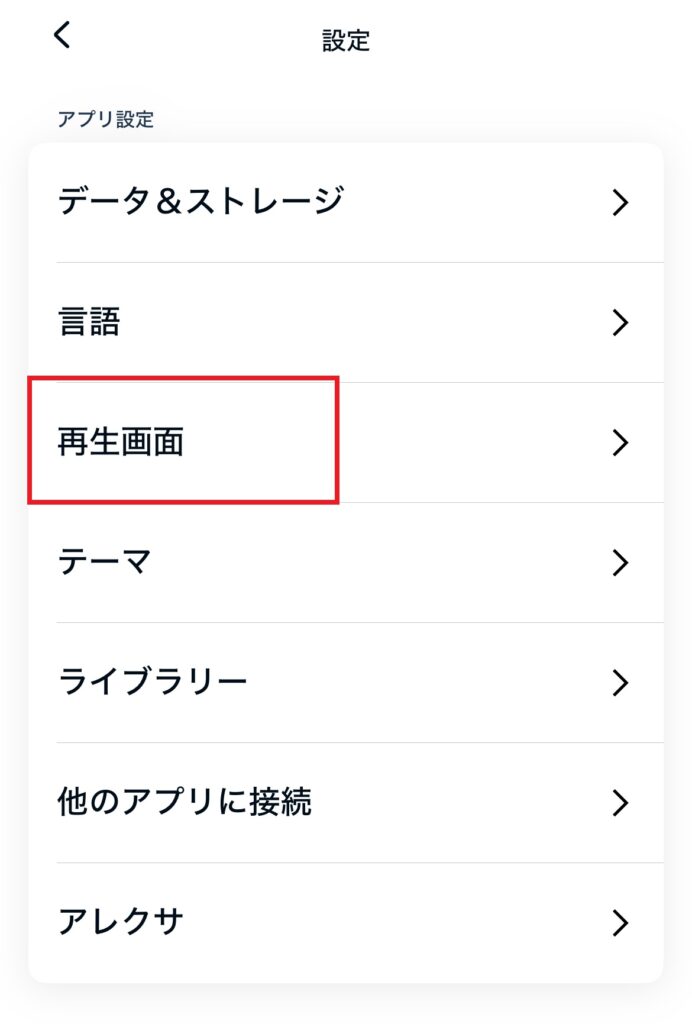
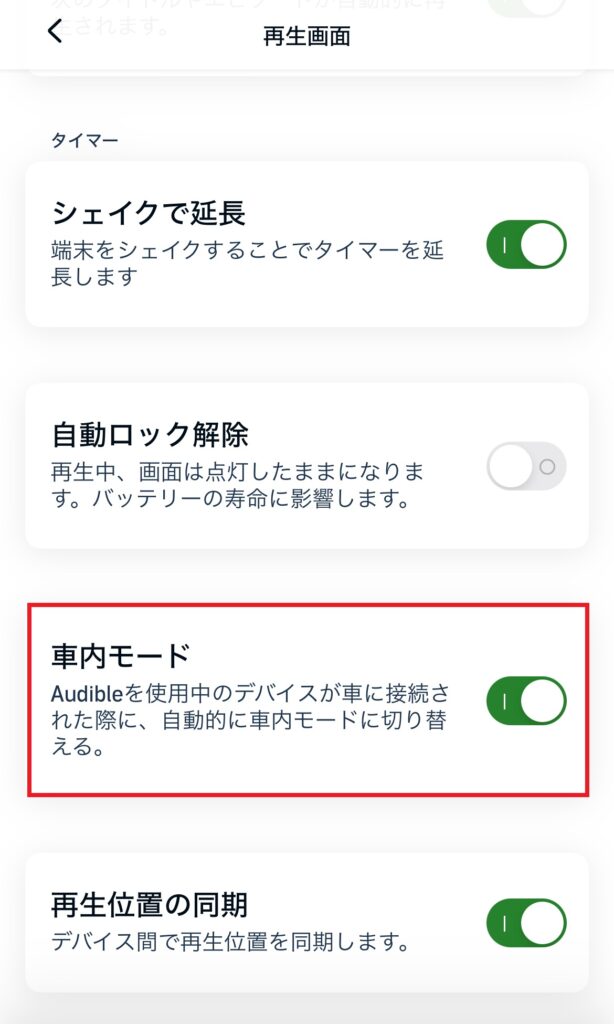
- プロフィールに移動します。
- 画面上部の設定アイコン(歯車アイコン)を選択します。
- 再生画面(プレーヤー)を選択します。
- 車内モード(カーモード)をオンにします。
※ 同じ設定からこの機能をいつでもオフにできます。
Android Autoを使って再生するにはどうすればよいですか?
Android Autoを使えば、車に搭載されたモニターやステレオを通して簡単にタイトルの再生を楽しめます。
※ Android Auto上のAudibleは、Alexaを使って音声で操作することもできます。
車載モニターで聴く
詳細は次の通りです。
- Audibleアプリを開きます。
- USB経由でスマートフォンをAndroid Autoと互換性のあるステレオに接続します。
- Audibleがすでに再生中の場合は、引き続きカーステレオから再生されます。再生中でない場合は、モニターでAudibleアプリを起動してライブラリーからオーディオブックを選択します。
Apple CarPlayを使って再生するにはどうすればよいですか?
CarPlayは、車載のモニターとステレオシステムからAudibleを再生できるiOSのシステムです。
注意: Apple CarPlayの使用中はAlexaを利用できません。Siriを使えば、Apple CarPlay上のAudibleを操作できます。
- USB経由でiPhoneを車に接続します。
- CarPlayのホーム画面が表示されない場合は、モニターでCarPlayを選択します。
- Audibleアプリを開きます。
- 再生するタイトルを選択します。
※ CarPlayを使用するには、iPhone 5以降のiPhoneが必要です。年式の新しい車種には、Bluetooth経由のCarPlayをサポートしているものもあります。詳しくは、車のマニュアルをご覧ください。
まとめ
運転中のカーモード(ドライブモード)の使い方について解説させて頂きました。
これで運転中の時間をさらに有意義にすることができます。
ただし、Audibleアプリは法令や交通規制で許容される場合、かつ、安全な場合のみご使用ください。
解説については以上になりますが、さらに網羅的なオーディブルの使い方については以下記事で解説しています。
ぜひ参考にしてみてください。
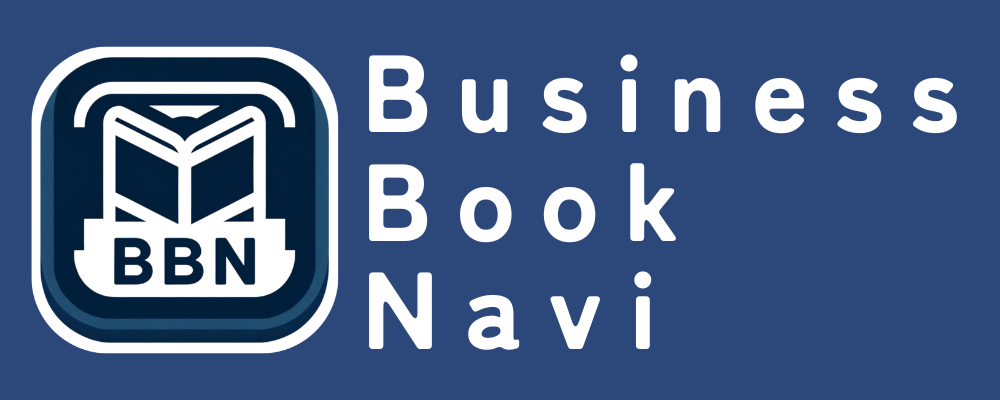

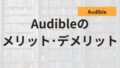
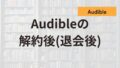
コメント